ABONNIEREN SIE AUF YOUTUBE
Beim Zugriff auf eine Website müssen im Hintergrund und während des gesamten Authentifizierungsprozesses zahlreiche Prozesse validiert und ausgeführt werden, nicht nur für den Zugriff auf die Website, sondern auch zum Schutz der Benutzerinformationen. Hier kommen Zertifikate ins Spiel.
Mit einem Zertifikat, auch digitales Zertifikat genannt, können Sie die Identität eines beliebigen Elements wie einer Person, einer Organisation oder einer Website authentifizieren. Es liegt im digitalen Format vor, um den gesamten Authentifizierungs- und Sicherheitsvalidierungsprozess zu erleichtern. Dieses Zertifikat besteht aus:
- Der Name der Organisation.
- Der öffentliche Schlüssel.
- Der Name der Zertifizierungsstelle, die die Ausstellung des Zertifikats bestätigt hat.
- Die digitale Signatur, die die Authentizität der Informationen in diesem Zertifikat gewährleistet.
- Authentifizieren Sie Benutzer.
- Bestätigen Sie, dass die übertragenen Daten sicher sind.
- Dokumente elektronisch signieren.
- Schaffen Sie sichere Verbindungen für Online-Prozesse.
Es ist möglich, dass wir für Verwaltungsaufgaben wissen möchten, wo sich die Zertifikate sowohl in Google Chrome als auch in Microsoft Edge befinden. TechnoWikis zeigt Ihnen, wie Sie auf diese Informationen zugreifen können.
1 Wo sind die Zertifikate in Chrome?
Im Fall von Google Chrome öffnen wir den Browser, klicken auf das Menü „Google Chrome anpassen und steuern“ und dann auf „Einstellungen“:
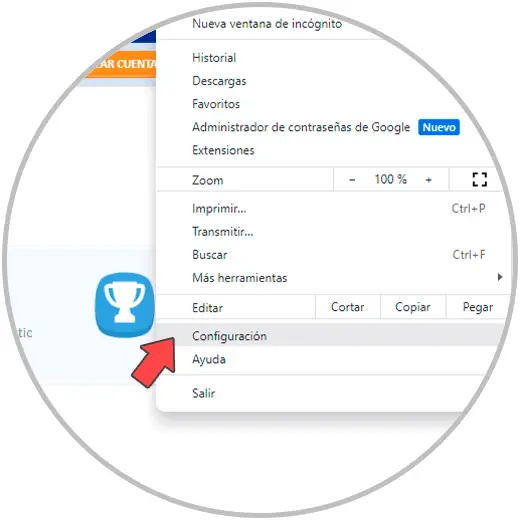
Nun gehen wir zum Abschnitt „Datenschutz und Sicherheit“ und klicken dort auf „Sicherheit“:
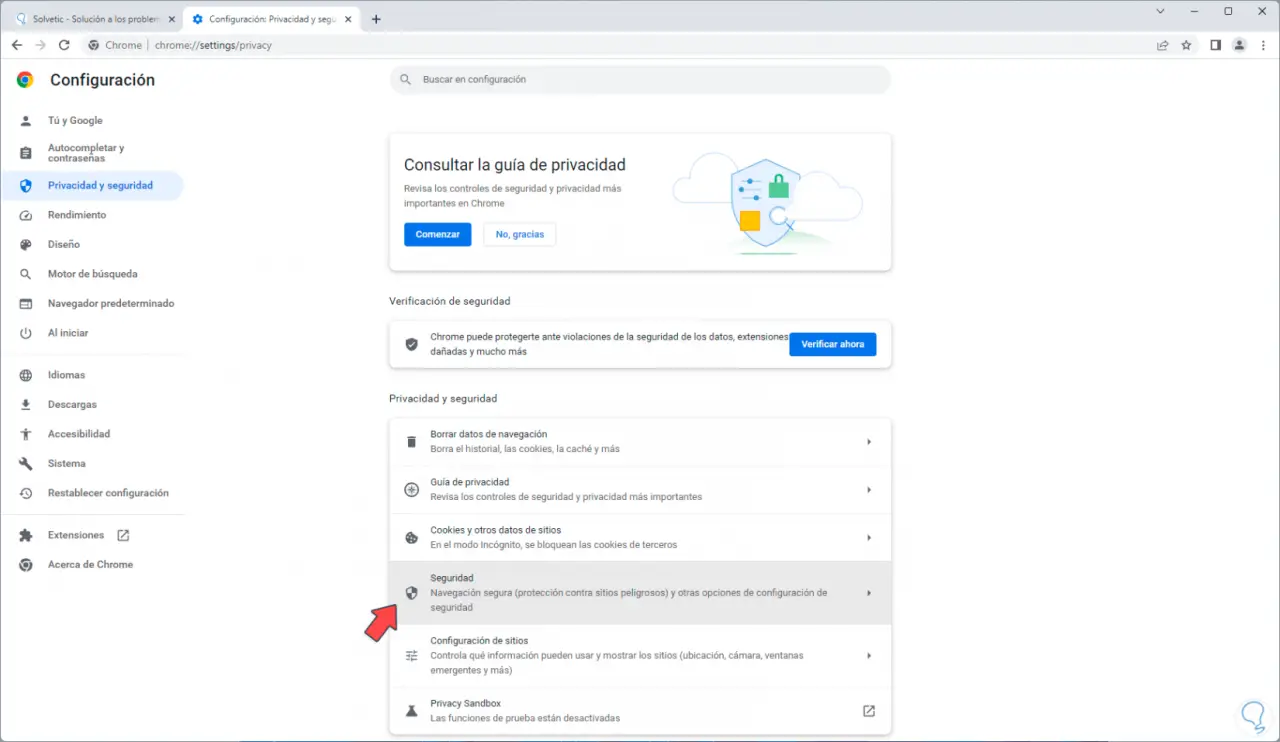
Dann werden wir Folgendes sehen. Dort klicken wir auf die Option „Gerätezertifikate verwalten“:
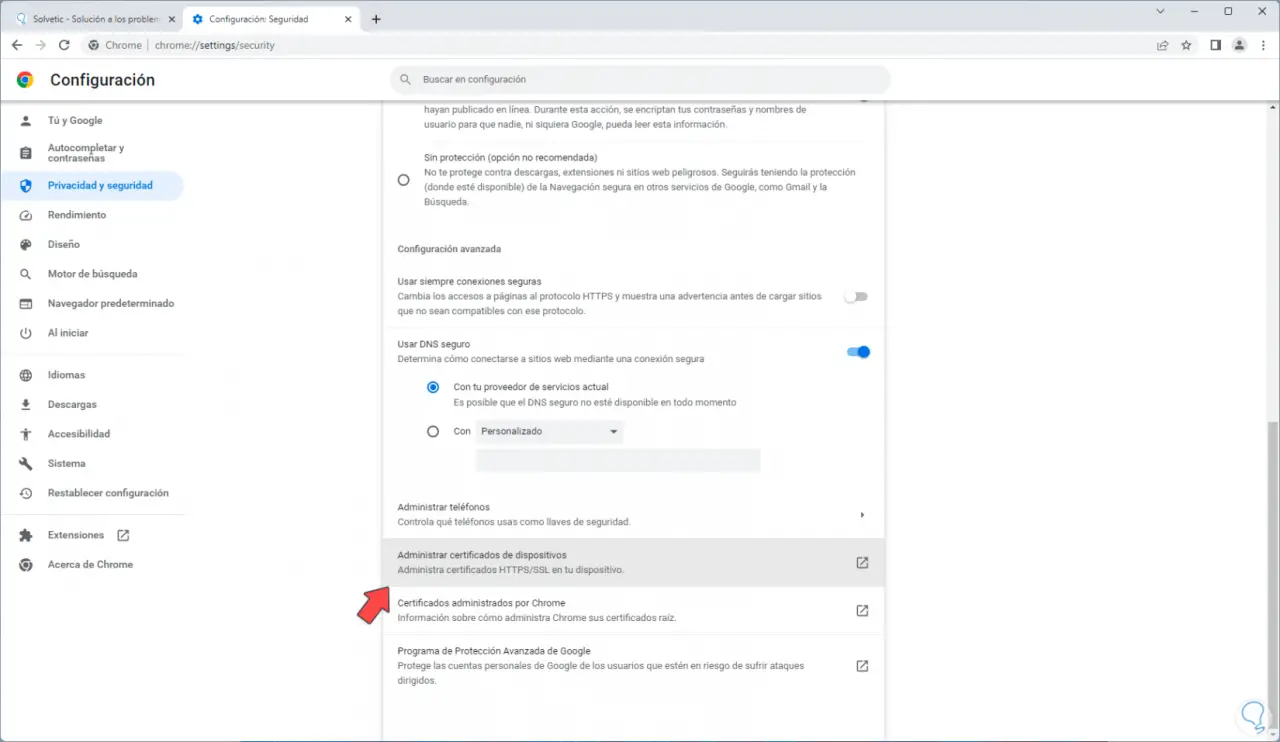
Es öffnet sich ein Popup-Fenster:
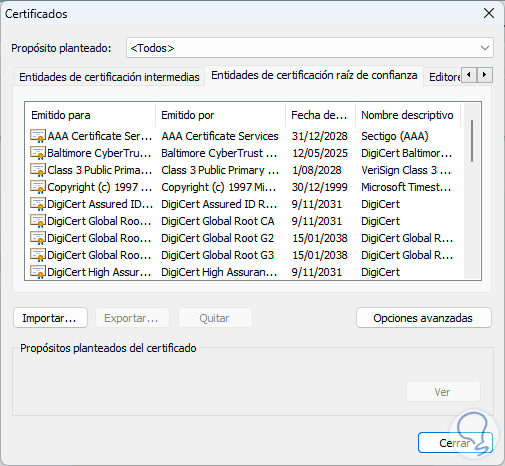
Es ist möglich, die verschiedenen Arten von Zertifikaten auf den verschiedenen Registerkarten zu durchsuchen. Wenn Sie möchten, können Sie auf eines der Zertifikate doppelklicken, um die vollständigen Details anzuzeigen:
Dort sehen wir die Daten, die TechnoWikis Ihnen zur Zusammensetzung des Zertifikats mitgeteilt hat.
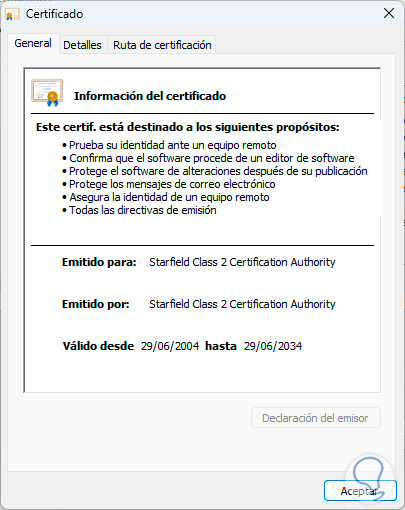
2 Wo sind die Zertifikate in Edge?
Im Fall von Microsoft Edge öffnen wir den Browser, klicken auf das Menü „Einstellungen und mehr“ und dann auf „Einstellungen“:
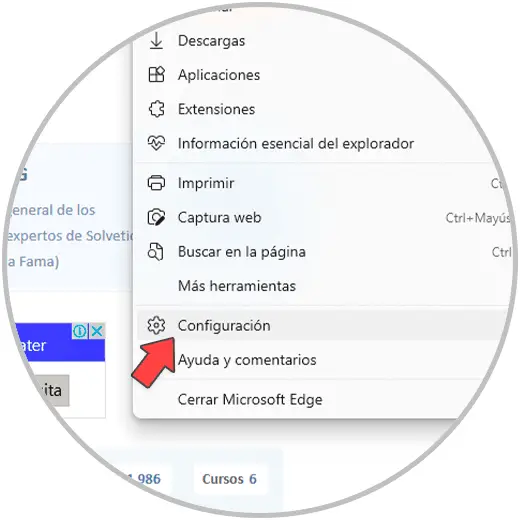
Wir klicken auf den Abschnitt „Datenschutz, Suche und Dienste“, suchen dann und klicken auf die Option „Zertifikate verwalten“:
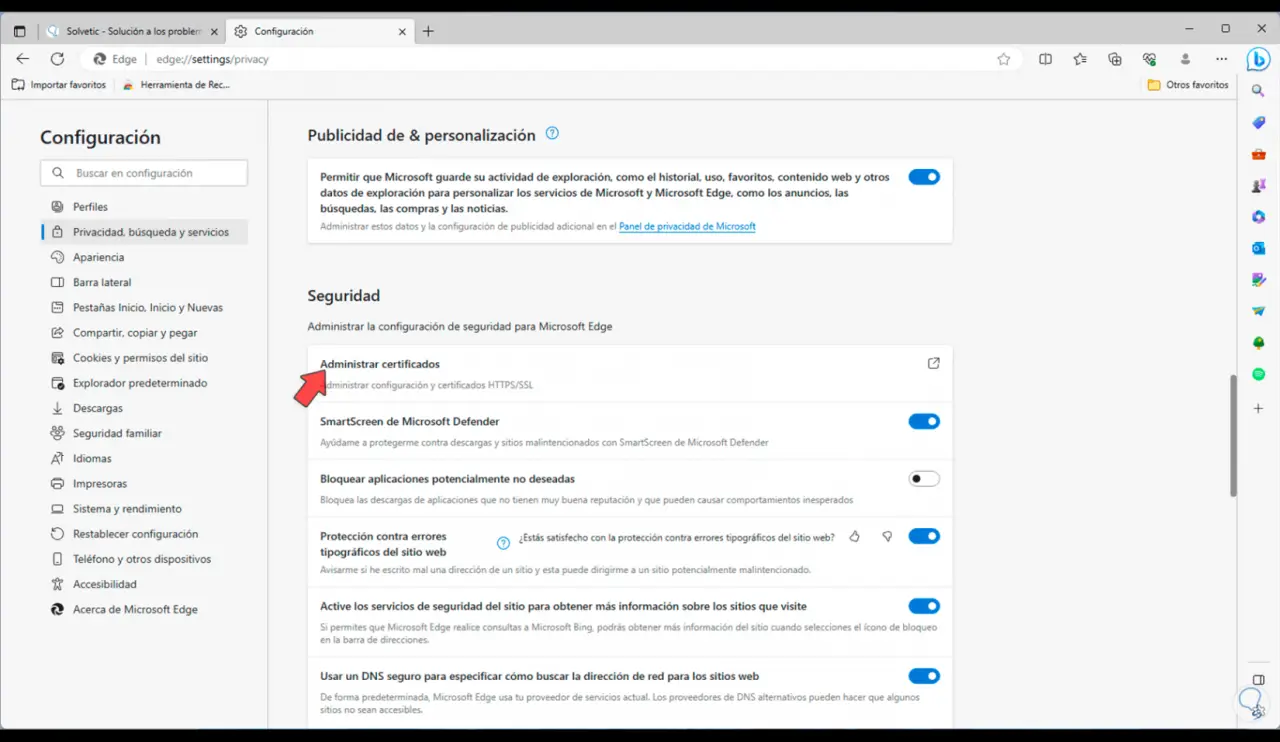
Es öffnet sich erneut das Popup-Fenster mit den Details zu den Zertifikaten:
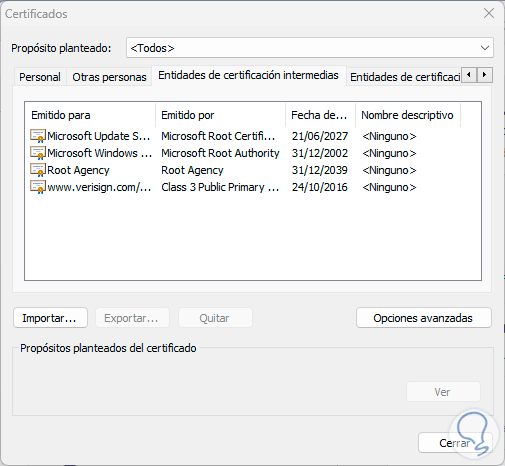
Dort können wir jede Registerkarte durchgehen, um die verfügbaren Zertifikate anzuzeigen. Als zusätzlichen Punkt werden alle diese Zertifikate lokal in Windows 10/11 gehostet. Um sie anzuzeigen, geben wir in der Suchmaschine das Wort „Zertifikat“ ein und klicken in den Ergebnissen auf „Computerzertifikate verwalten“:
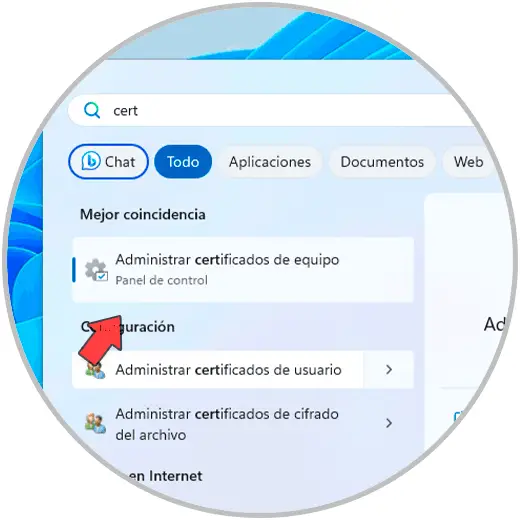
Wir müssen die Systemberechtigungen akzeptieren:
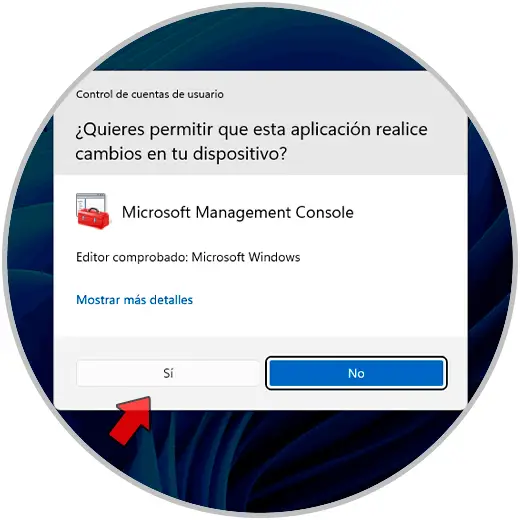
Wir sehen alle Zertifikate strukturell organisiert:

Wenn wir auf einen dieser Ordner zugreifen, können wir die darin enthaltenen Zertifikate sehen:
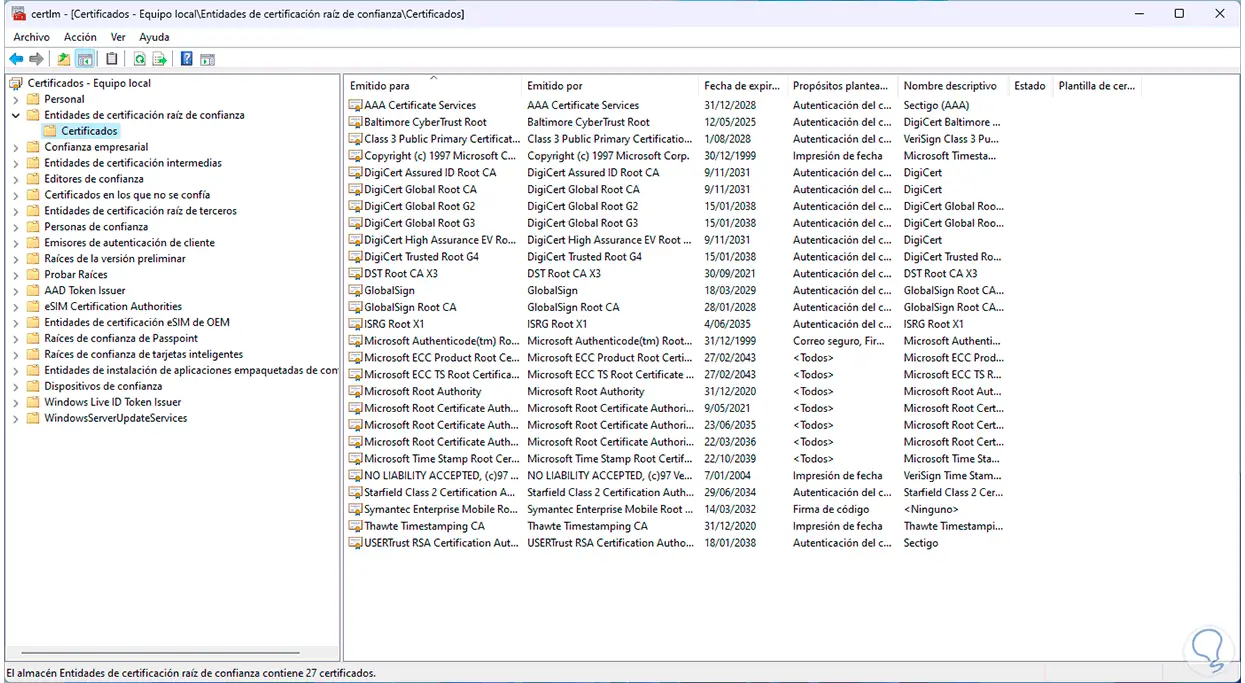
Dank dieser von TechnoWikis erklärten Schritte können wir die Zertifikate von Google Chrome und Edge sehen.